Yazar:
William Ramirez
Yaratılış Tarihi:
22 Eylül 2021
Güncelleme Tarihi:
1 Temmuz 2024
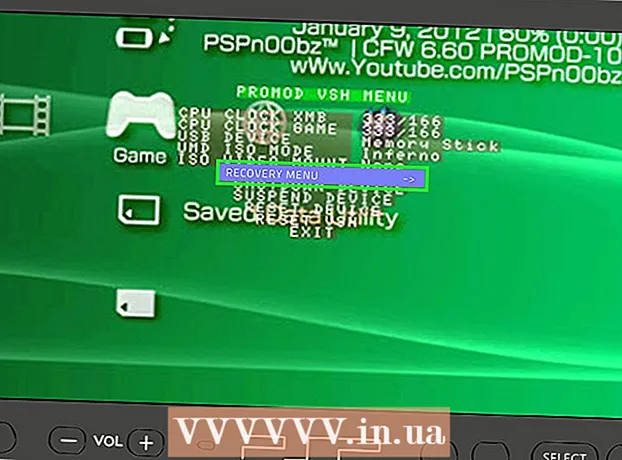
İçerik
- adımlar
- Yöntem 1/4: PSP'de
- Yöntem 2/4: Bilgisayarda
- Yöntem 3/4: UMD diski kullanma
- Yöntem 4/4: Değiştirilmiş Ürün Yazılımı Nasıl Yüklenir
- Uyarılar
PSP bellenimi konsolun ayarlarını kontrol eder ve bellenim güncellemeleri işlevselliği genişletir, hataları giderir ve güvenlik açıklarını giderir. PSP bellenimini güncellemenin birkaç yolu vardır. Konsolunuz bir ağa bağlıysa, üretici yazılımını doğrudan PSP'nizden güncelleyebilirsiniz. Aksi takdirde, bellenim güncellemesi olan bir bilgisayar veya disk kullanmanız gerekecektir. Homebrew kullanmak istiyorsanız, PSP'nize değiştirilmiş ürün yazılımı yüklemeniz gerekir.
adımlar
Yöntem 1/4: PSP'de
 1 PSP'nizi kablosuz bir ağa bağlayın. Güncelleme dosyalarını indirmek için bunu yapın.
1 PSP'nizi kablosuz bir ağa bağlayın. Güncelleme dosyalarını indirmek için bunu yapın. - Aksi takdirde, bir sonraki bölüme geçin.
 2 Ayarlar menüsünü açın. XMB'nin sol tarafında bulunur.
2 Ayarlar menüsünü açın. XMB'nin sol tarafında bulunur.  3 "Sistem Güncellemesi"ni seçin. Ayarlar menüsünün üst kısmındaki bir seçenektir.
3 "Sistem Güncellemesi"ni seçin. Ayarlar menüsünün üst kısmındaki bir seçenektir.  4 "İnternet üzerinden güncelle"yi seçin.
4 "İnternet üzerinden güncelle"yi seçin.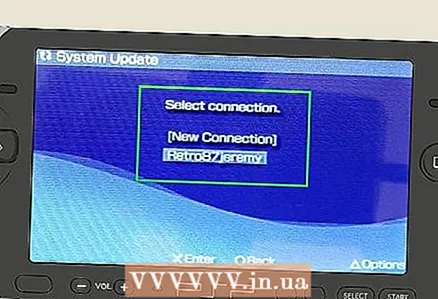 5 Ağ bağlantınızı seçin. Listelenen ağ yoksa, önce PSP'nizi kablosuz ağınıza bağlayın.
5 Ağ bağlantınızı seçin. Listelenen ağ yoksa, önce PSP'nizi kablosuz ağınıza bağlayın.  6 Mevcut tüm güncellemeleri indirin. Konsol bunları otomatik olarak bulacaktır - indirme işlemini başlatmak için "X" tuşuna basın.
6 Mevcut tüm güncellemeleri indirin. Konsol bunları otomatik olarak bulacaktır - indirme işlemini başlatmak için "X" tuşuna basın.  7 Firmware'inizi güncelleyin. Güncelleme indirildiğinde, yüklemeniz istenecektir - bunu yapmak için "X" tuşuna basın.
7 Firmware'inizi güncelleyin. Güncelleme indirildiğinde, yüklemeniz istenecektir - bunu yapmak için "X" tuşuna basın. - Güncellemeyi daha sonra yüklemek isterseniz, Ayarlar> Sistem Güncelleme> Medya Yoluyla Güncelleme'ye gidin.
Yöntem 2/4: Bilgisayarda
 1 Masaüstünüzde yeni bir klasör oluşturun. ona isim ver PSP (büyük harflerle).
1 Masaüstünüzde yeni bir klasör oluşturun. ona isim ver PSP (büyük harflerle).  2 Klasörü aç PSP ve içinde bir klasör oluşturun OYUN (büyük harflerle).
2 Klasörü aç PSP ve içinde bir klasör oluşturun OYUN (büyük harflerle). 3 Klasörü aç OYUN ve içinde bir klasör oluşturun GÜNCELLEME (büyük harflerle).
3 Klasörü aç OYUN ve içinde bir klasör oluşturun GÜNCELLEME (büyük harflerle). 4 adresinden en son üretici yazılımını indirin. bu site.
4 adresinden en son üretici yazılımını indirin. bu site.- İndirilen dosya adlandırılmalıdır EBOOT.PBP.
- En son donanım yazılımı sürümü 6.61
 5 İndirilen dosyayı bir klasöre kopyalayın GÜNCELLEME.
5 İndirilen dosyayı bir klasöre kopyalayın GÜNCELLEME. 6 Bir USB kablosu kullanarak PSP'nizi bilgisayarınıza bağlayın veya Memory Stick Duo'yu bilgisayarınızın kart okuyucusuna takın.
6 Bir USB kablosu kullanarak PSP'nizi bilgisayarınıza bağlayın veya Memory Stick Duo'yu bilgisayarınızın kart okuyucusuna takın.- PSP'nizi bilgisayarınıza bağladıysanız, Ayarlar menüsünü açın ve USB Bağlantısı'nı seçin.
 7 Memory Stick Duo içeriğini açın. PSP'nizi bilgisayarınıza bağladığınızda veya bir hafıza kartı taktığınızda, kartın içeriğini açmanız istenecektir; aksi halde Bilgisayar penceresini açın ve Ms Duo'ya tıklayın.
7 Memory Stick Duo içeriğini açın. PSP'nizi bilgisayarınıza bağladığınızda veya bir hafıza kartı taktığınızda, kartın içeriğini açmanız istenecektir; aksi halde Bilgisayar penceresini açın ve Ms Duo'ya tıklayın. 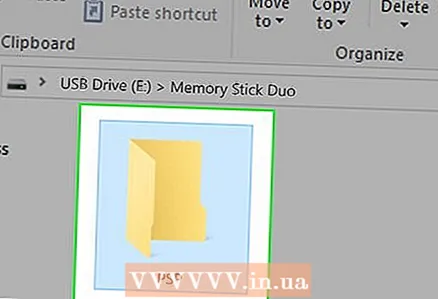 8 Oluşturulan klasörü kopyalayın PSP hafıza kartına. Kartta zaten bir klasör olabilir PSP; bu durumda, üzerine yazın. Güncelleme PSP'ye eklenecektir.
8 Oluşturulan klasörü kopyalayın PSP hafıza kartına. Kartta zaten bir klasör olabilir PSP; bu durumda, üzerine yazın. Güncelleme PSP'ye eklenecektir.  9 PSP'nizi veya bellek kartınızı bilgisayarınızdan çıkarın.
9 PSP'nizi veya bellek kartınızı bilgisayarınızdan çıkarın.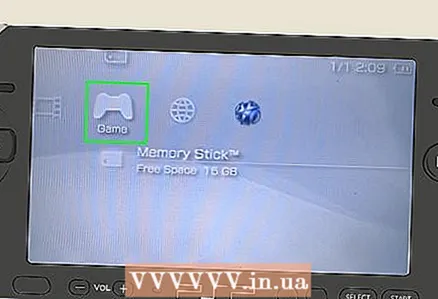 10 XMB'deki Oyunlar menüsüne gidin.
10 XMB'deki Oyunlar menüsüne gidin. 11 "Hafıza Kartı" seçeneğini seçin.
11 "Hafıza Kartı" seçeneğini seçin. 12 Güncelleme dosyasını seçin. PSP üretici yazılımı güncellenecektir.
12 Güncelleme dosyasını seçin. PSP üretici yazılımı güncellenecektir.
Yöntem 3/4: UMD diski kullanma
 1 Güncelleme UMD diskini yerleştirin. Bazı oyunlar donanım yazılımı güncellemeleri içerir. UMD'de bulunan en son üretici yazılımı sürümü 6.37'dir.
1 Güncelleme UMD diskini yerleştirin. Bazı oyunlar donanım yazılımı güncellemeleri içerir. UMD'de bulunan en son üretici yazılımı sürümü 6.37'dir.  2 Oyun menüsünü açın.
2 Oyun menüsünü açın. 3 Sürümü Güncelle'yi seçin.X.XX". Onun yerine x güncelleme sürümünü göreceksiniz.Güncelleme UMD simgesiyle işaretlenmiştir ve Oyun menüsünde oyunun altında bulunur.
3 Sürümü Güncelle'yi seçin.X.XX". Onun yerine x güncelleme sürümünü göreceksiniz.Güncelleme UMD simgesiyle işaretlenmiştir ve Oyun menüsünde oyunun altında bulunur.  4 Bellenimi güncellemek için ekrandaki talimatları izleyin.
4 Bellenimi güncellemek için ekrandaki talimatları izleyin.
Yöntem 4/4: Değiştirilmiş Ürün Yazılımı Nasıl Yüklenir
 1 Konsol üretici yazılımının sürüm 6'ya güncellendiğinden emin olun.60. Bunu yapmak için yukarıdaki yöntemlerden birini izleyin. Bu, değiştirilmiş (özel, özel) bellenimi yüklemek için gereklidir.
1 Konsol üretici yazılımının sürüm 6'ya güncellendiğinden emin olun.60. Bunu yapmak için yukarıdaki yöntemlerden birini izleyin. Bu, değiştirilmiş (özel, özel) bellenimi yüklemek için gereklidir.  2 Pro CFW dosyalarını indirin. Bunlar, PSP'de Homebrew programlarını kullanmak için kullanılabilecek değiştirilmiş ürün yazılımı dosyalarıdır. Bu dosyalar internette bulunabilir.
2 Pro CFW dosyalarını indirin. Bunlar, PSP'de Homebrew programlarını kullanmak için kullanılabilecek değiştirilmiş ürün yazılımı dosyalarıdır. Bu dosyalar internette bulunabilir. - 6.60 sürümüyle uyumlu dosyaların en son sürümünü indirdiğinizden emin olun.
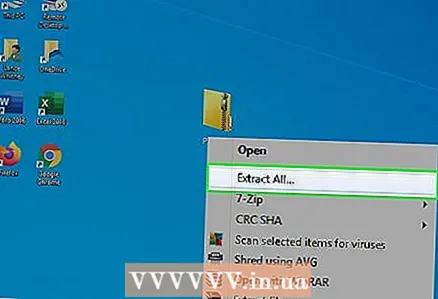 3 "Pro CFW" arşivini paketinden çıkarın. Standart bir klasör yapısı oluşturulacak PSP / OYUN... klasörde OYUN değiştirilmiş ürün yazılımı dosyalarını bulacaksınız.
3 "Pro CFW" arşivini paketinden çıkarın. Standart bir klasör yapısı oluşturulacak PSP / OYUN... klasörde OYUN değiştirilmiş ürün yazılımı dosyalarını bulacaksınız.  4 Bir USB kablosu kullanarak PSP'nizi bilgisayarınıza bağlayın veya Memory Stick Duo'yu bilgisayarınızın kart okuyucusuna takın.
4 Bir USB kablosu kullanarak PSP'nizi bilgisayarınıza bağlayın veya Memory Stick Duo'yu bilgisayarınızın kart okuyucusuna takın.- PSP'nizi bilgisayarınıza bağladıysanız, Ayarlar menüsünü açın ve USB Bağlantısı'nı seçin.
 5 Memory Stick Duo içeriğini açın. PSP'nizi bilgisayarınıza bağladığınızda veya bir hafıza kartı taktığınızda, kartın içeriğini açmanız istenecektir; aksi halde Bilgisayar penceresini açın ve Ms Duo'ya tıklayın.
5 Memory Stick Duo içeriğini açın. PSP'nizi bilgisayarınıza bağladığınızda veya bir hafıza kartı taktığınızda, kartın içeriğini açmanız istenecektir; aksi halde Bilgisayar penceresini açın ve Ms Duo'ya tıklayın.  6 Çıkarılan klasörü kopyalayın PSP / OYUN hafıza kartına.
6 Çıkarılan klasörü kopyalayın PSP / OYUN hafıza kartına. 7 PSP'nizi veya bellek kartınızı bilgisayarınızdan çıkarın. Şimdi kartı PSP'ye takın.
7 PSP'nizi veya bellek kartınızı bilgisayarınızdan çıkarın. Şimdi kartı PSP'ye takın.  8 Oyun menüsüne gidin ve Pro Update uygulamasını başlatın. Değiştirilen bellenimi yüklemek için ekrandaki talimatları izleyin.
8 Oyun menüsüne gidin ve Pro Update uygulamasını başlatın. Değiştirilen bellenimi yüklemek için ekrandaki talimatları izleyin.  9 Sistemi her yeniden başlattığınızda "Hızlı Kurtarma"yı seçin. Belirtilen seçenek "Oyun" menüsündedir; bu, PSP yeniden başlatıldığında konsolun değiştirilen üretici yazılımını kabul etmesi için gereklidir.
9 Sistemi her yeniden başlattığınızda "Hızlı Kurtarma"yı seçin. Belirtilen seçenek "Oyun" menüsündedir; bu, PSP yeniden başlatıldığında konsolun değiştirilen üretici yazılımını kabul etmesi için gereklidir.
Uyarılar
- Bellenimi güncellerken PSP'yi kapatmayın; yoksa elinden bir şey gelmez.



